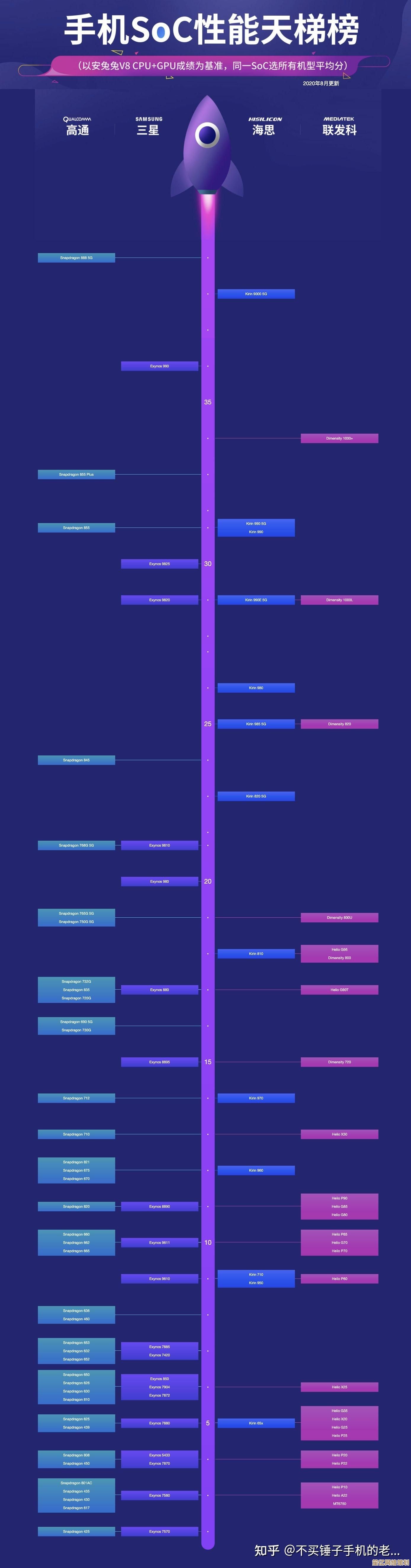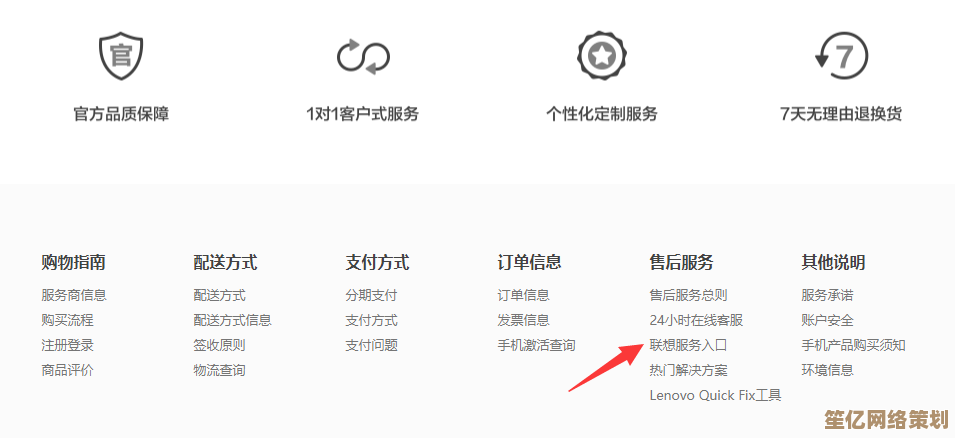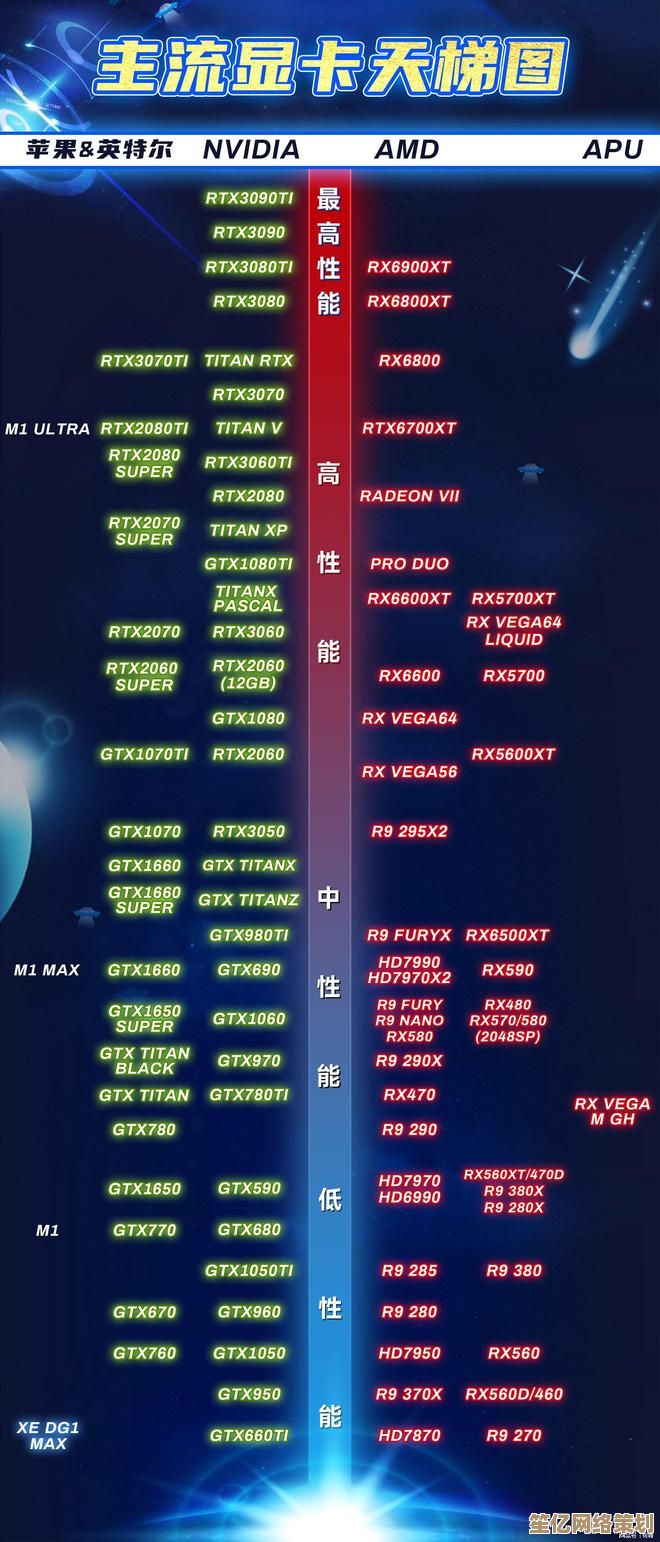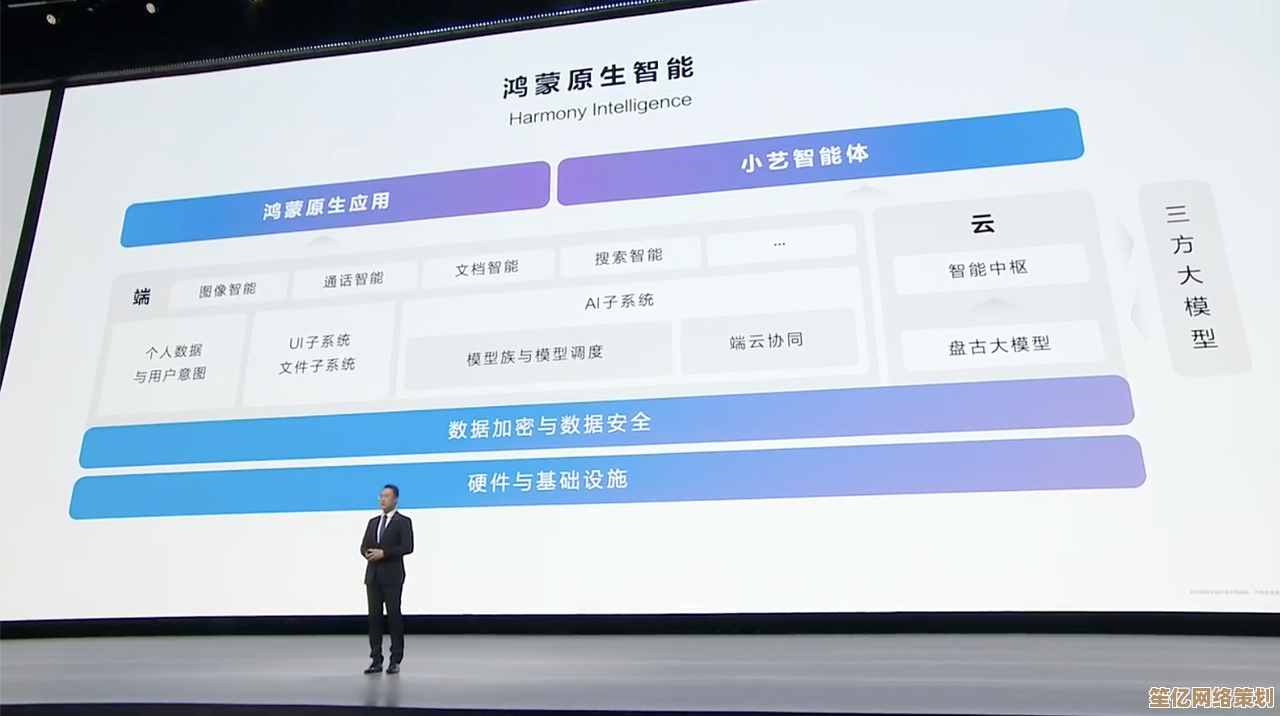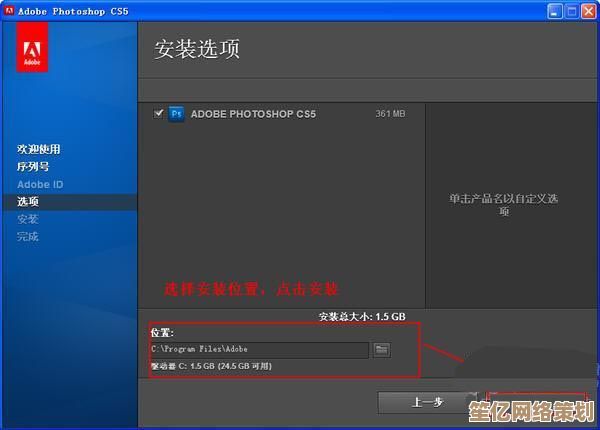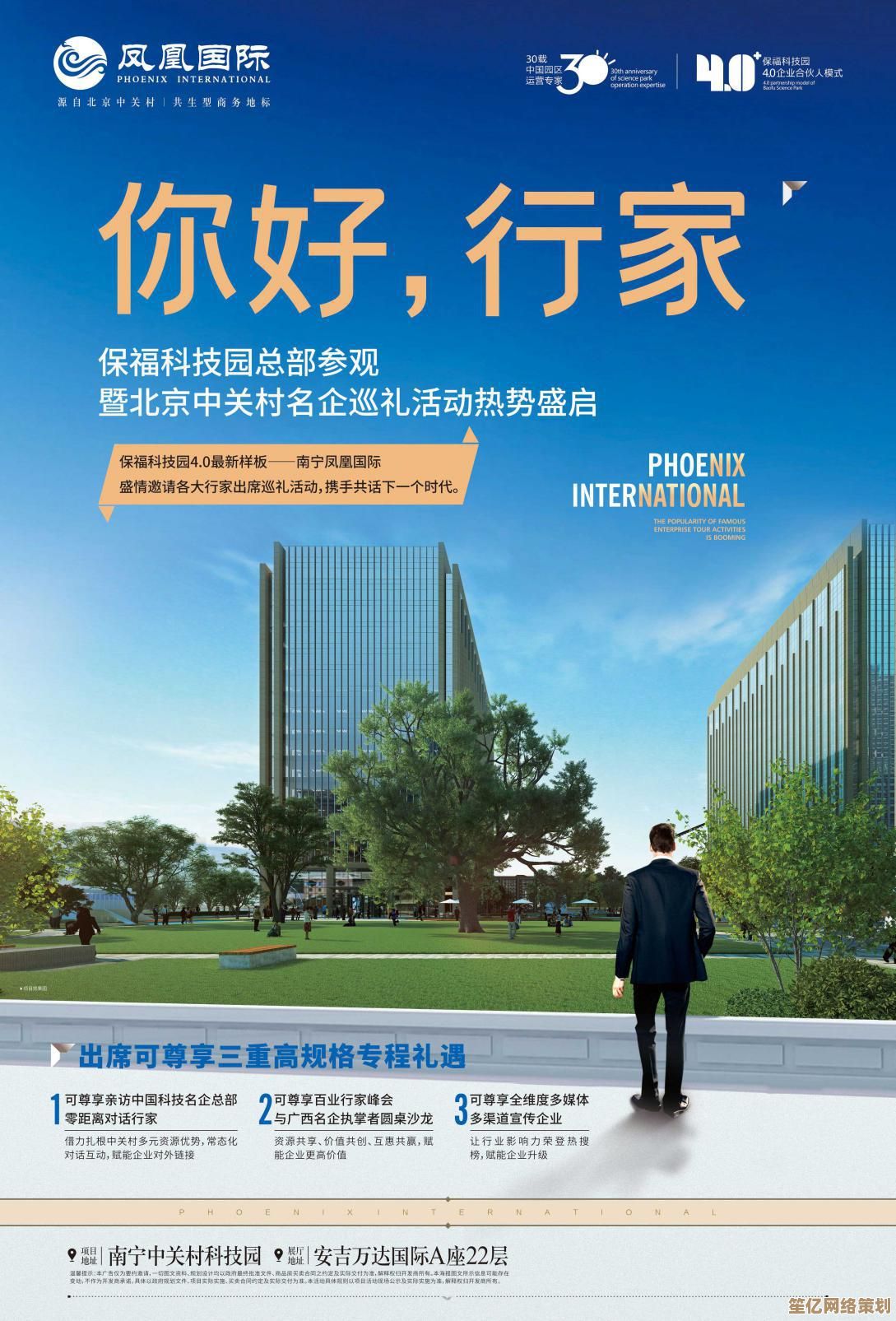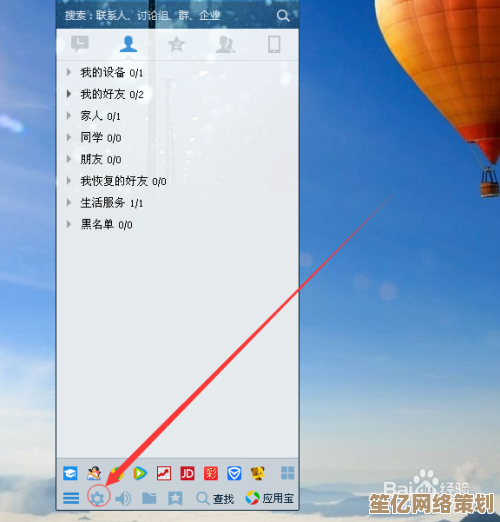如何应对固态硬盘坏道问题并尝试进行修复
- 游戏动态
- 2025-10-09 18:51:26
- 1
哎,说到固态硬盘坏道,我猜很多人第一反应是:“啊?SSD也有坏道?” 🤔 没错,传统机械硬盘那种物理划痕式的“坏道”在SSD上不太一样,但SSD用久了确实会出问题——比如某些区块彻底“罢工”,读写错误,系统卡死,甚至直接蓝屏给你看,我就遇到过,去年一块用了三年的杂牌SSD突然把我存了一半的剪辑工程文件搞崩了,当时真的想砸键盘……💢
其实SSD的“坏道”更接近“坏块”(Bad Block),主控芯片一旦发现某个存储单元读写失败,可能会直接把它标记为“不可用”,但问题是,有时候系统没那么聪明,还会反复尝试读写那个坏块,结果就是电脑卡成PPT,这时候别慌,我一般先干一件事:备份数据!立刻!马上! ⚠️ 管它是不是真坏了,先把自己重要的照片、文档拖到移动硬盘或云盘,别等全盘暴毙再哭。
接着可以试试用CrystalDiskInfo这种工具看一眼硬盘的S.M.A.R.T.信息,重新分配扇区计数”或者“媒体与数据完整性错误”这些项标黄了,嗯……大概率是坏块开始冒头了,不过有时候数据不准,我有次看到警告吓一跳,结果发现是SATA线松了(笑死😅)。
如果是系统盘出问题,win10/11自带chkdsk命令能救急,管理员模式打开cmd,输入 chkdsk C: /f /r (C盘为例),它会扫描并尝试修复文件系统错误,把坏块标记出来,但注意!这招别乱用,尤其是硬盘已经嘎吱响的时候,频繁扫描可能加速损耗……别问我怎么知道的,都是泪。
还有个偏门但有用的方法:全盘写零(Secure Erase),这不是修复坏块,而是让主控重新映射所有区块,相当于给SSD一次“重置”,但操作有风险!需要先用厂商工具(比如三星Magician、闪迪Dashboard)备份数据,再执行,我上次对一块老固态这么干,居然让它多撑了半年,不过最后还是换掉了——毕竟数据无价啊。
说实话,SSD坏块一旦多了,基本没救,它不像机械硬盘还能用软件修修补补,SSD的寿命是写死的,所以我的血泪教训是:重要数据别只存SSD,定期备份;买盘尽量选口碑好的主控和颗粒,别贪便宜,之前图省钱买的某小众品牌,两年就报错,反而老三星稳如狗……🙏
遇到SSD异常先冷静备份,再尝试软修复,但如果频繁出问题……乖乖换盘吧兄弟,数据崩了可比硬盘价格疼多了。(摊手)
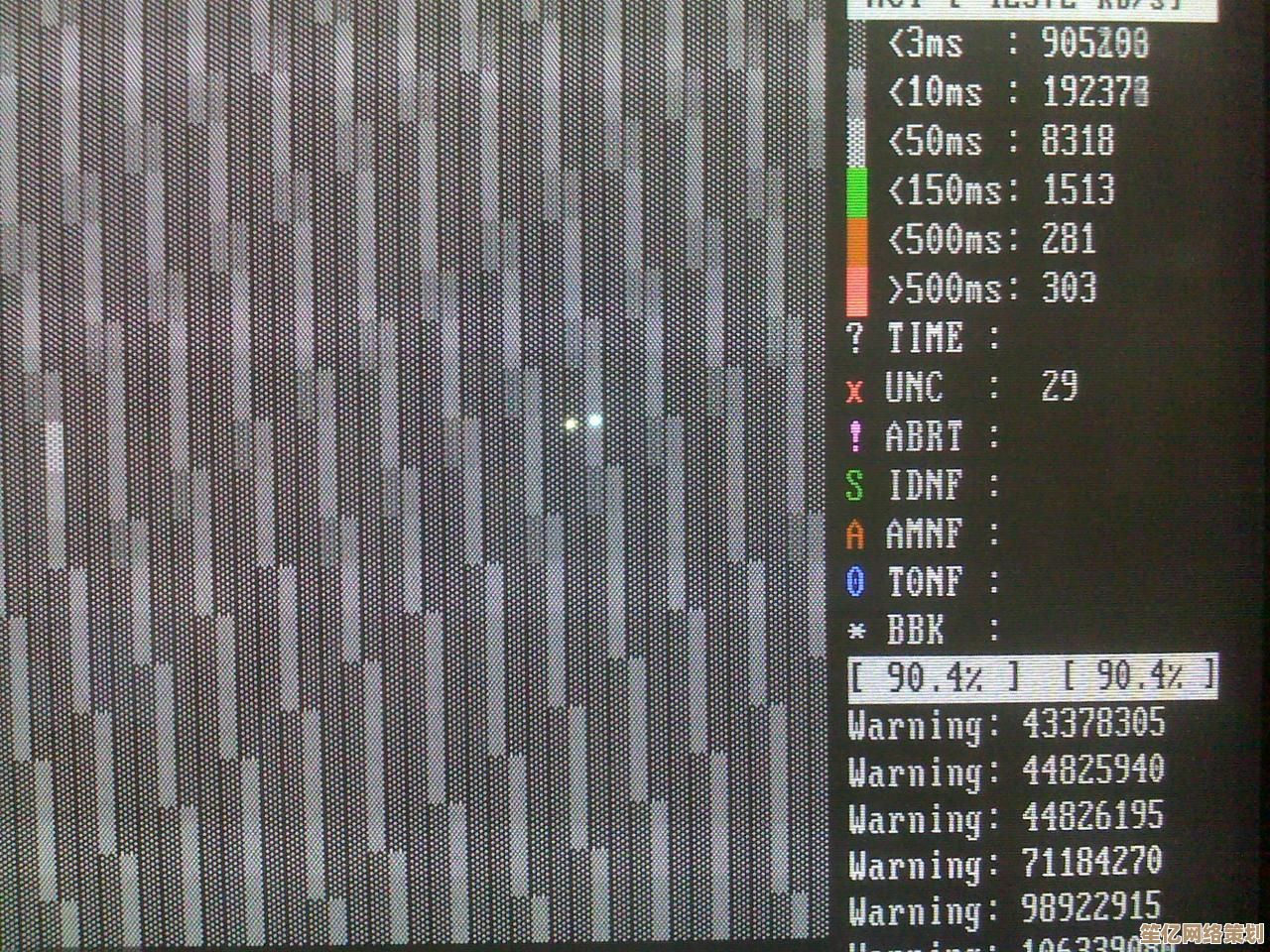
本文由歧云亭于2025-10-09发表在笙亿网络策划,如有疑问,请联系我们。
本文链接:http://waw.haoid.cn/yxdt/22894.html